1、鼠标右键点击“此电脑”,选择“属性”;

2、选择“网络和Internet”;
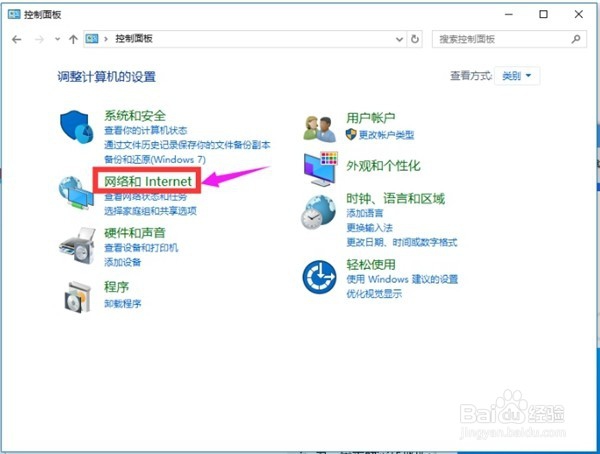
3、再选择“网络和共享中心”;
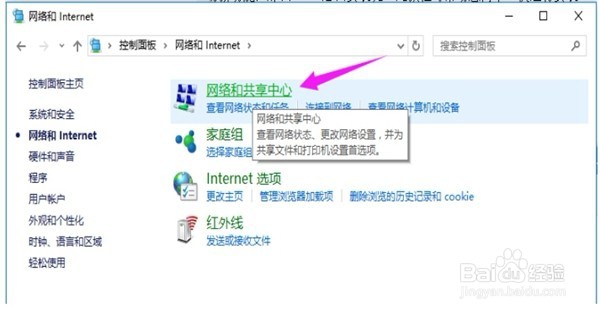
4、点击“以太网”;

5、点击左下角“属性”;

6、找到“TCP/IP协议v4"并双击打开;

7、勾选“使用下面的IP地址”和“使用下面的DNS服务器地址”;
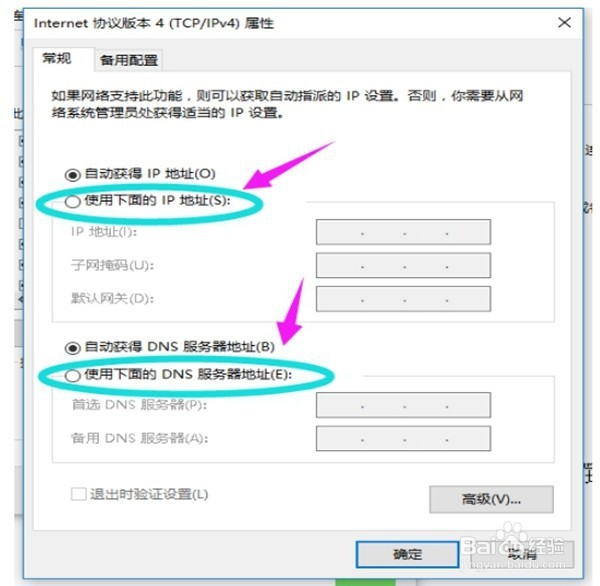
8、根据自己的实际IP地址填写,然后点击确定。

时间:2024-10-28 01:56:10
1、鼠标右键点击“此电脑”,选择“属性”;

2、选择“网络和Internet”;
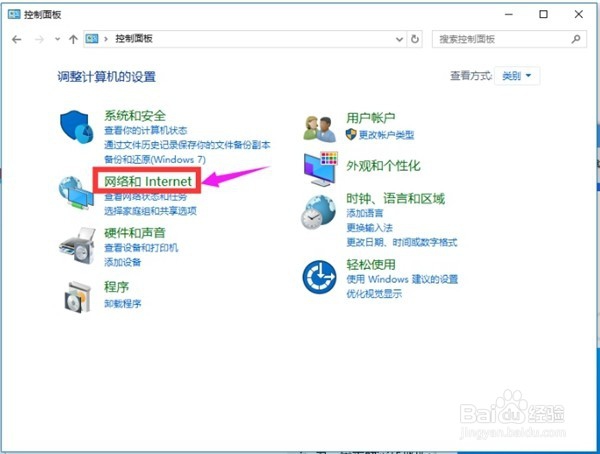
3、再选择“网络和共享中心”;
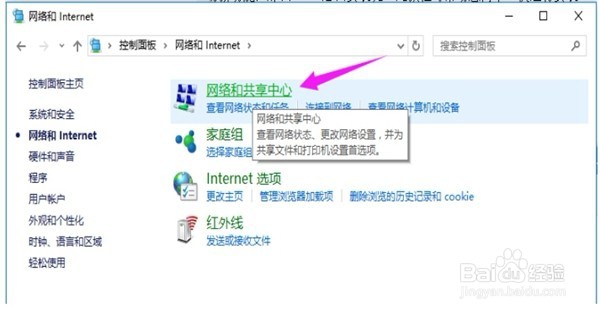
4、点击“以太网”;

5、点击左下角“属性”;

6、找到“TCP/IP协议v4"并双击打开;

7、勾选“使用下面的IP地址”和“使用下面的DNS服务器地址”;
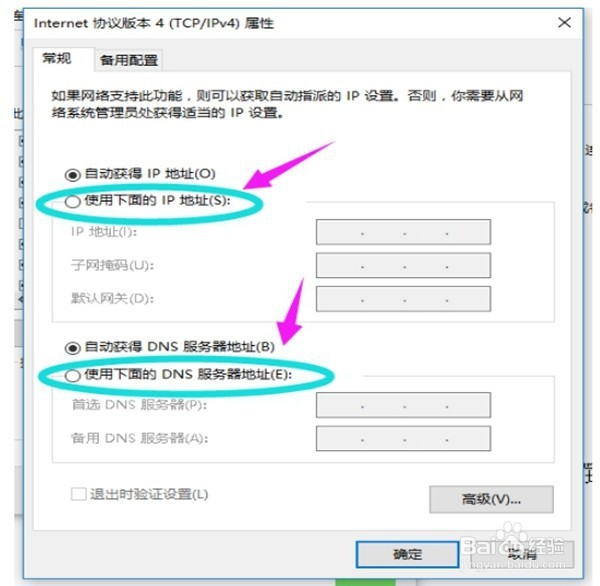
8、根据自己的实际IP地址填写,然后点击确定。

